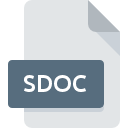
Dateiendung SDOC
Sealed Word Document
-
DeveloperOracle
-
Category
-
Popularität3.3 (32 votes)
Was ist SDOC-Datei?
SDOC (Sealed Word Document) ist ein Dateityp, der mit dem von Oracle entwickelten Dokumentschutz-Tool IRM erstellt wurde. SDOC-Datei speichert Textdokumentdaten, einschließlich Text, Formatierung, eingebettete Elemente, Bilder usw.
Wofür wird SDOC verwendet?
Mit dem SDOC-Standard können Benutzer Dokumente blockieren, um zu verhindern, dass nicht privilegierte Benutzer auf ihre Inhalte zugreifen. Das SDOC-Format wird zum Sichern von Dokumenten verwendet, die vertrauliche Informationen enthalten, z. B. geschäftsrelevante Dateien oder E-Mail-Anhänge.
Sicherheitstool
Word-Software, die von Unternehmen verwendet wird, ist häufig in die IRM-Lösung integriert und bietet eine umfassende Suite für digitale Datensicherheit. Dokumentenzugriffsrechte können auch nach Zustellung des Dokuments an den Empfänger geändert werden.
Programme die die Dateieendung SDOC unterstützen
Dateien mit der Dateiendung SDOC können wie alle anderen Dateiformate auf jedem Betriebssystem gefunden werden. Die fraglichen Dateien können auf andere mobile oder stationäre Geräte übertragen werden, jedoch sind möglicherweise nicht alle Systeme in der Lage, solche Dateien ordnungsgemäß zu verarbeiten.
Programme die die SDOC Datei bedienen
Updated: 06/23/2020
Wie soll ich die SDOC Datei öffnen?
Das Öffnen von Dateien mit der Endung SDOC kann verschiedene Ursachen haben. Positiv zu vermerken ist, dass die am häufigsten auftretenden Probleme im Zusammenhang mit Sealed Word Document dateien nicht komplex sind. In den meisten Fällen können sie ohne Unterstützung eines Spezialisten schnell und effektiv angegangen werden. Im Folgenden finden Sie eine Liste mit Richtlinien, anhand derer Sie dateibezogene Probleme identifizieren und beheben können.
Schritt 1. Holen Sie sich die IRM Desktop
 Der häufigste Grund für solche Probleme ist das Fehlen geeigneter Anwendungen, die die auf dem System installierten SDOC-Dateien unterstützen. Die naheliegendste Lösung ist das Herunterladen und Installieren von IRM Desktop oder eines der aufgelisteten Programme: Microsoft Word, Oracle Information Rights Management. Die vollständige Liste der nach Betriebssystemen gruppierten Programme finden Sie oben. Wenn Sie das Installationsprogramm IRM Desktop auf sicherste Weise herunterladen möchten, empfehlen wir Ihnen, die Website zu besuchen und von deren offiziellen Repositorys herunterzuladen.
Der häufigste Grund für solche Probleme ist das Fehlen geeigneter Anwendungen, die die auf dem System installierten SDOC-Dateien unterstützen. Die naheliegendste Lösung ist das Herunterladen und Installieren von IRM Desktop oder eines der aufgelisteten Programme: Microsoft Word, Oracle Information Rights Management. Die vollständige Liste der nach Betriebssystemen gruppierten Programme finden Sie oben. Wenn Sie das Installationsprogramm IRM Desktop auf sicherste Weise herunterladen möchten, empfehlen wir Ihnen, die Website zu besuchen und von deren offiziellen Repositorys herunterzuladen.
Schritt 2. Überprüfen Sie die Version von IRM Desktop und aktualisieren Sie sie bei Bedarf
 Sie können immer noch nicht auf SDOC-Dateien zugreifen, obwohl IRM Desktop auf Ihrem System installiert ist? Stellen Sie sicher, dass die Software auf dem neuesten Stand ist. Es kann auch vorkommen, dass Software-Ersteller durch Aktualisieren ihrer Anwendungen die Kompatibilität mit anderen, neueren Dateiformaten hinzufügen. Der Grund, warum IRM Desktop keine Dateien mit SDOC verarbeiten kann, kann sein, dass die Software veraltet ist. Alle Dateiformate, die von den vorherigen Versionen des angegebenen Programms einwandfrei verarbeitet wurden, sollten auch mit IRM Desktop geöffnet werden können.
Sie können immer noch nicht auf SDOC-Dateien zugreifen, obwohl IRM Desktop auf Ihrem System installiert ist? Stellen Sie sicher, dass die Software auf dem neuesten Stand ist. Es kann auch vorkommen, dass Software-Ersteller durch Aktualisieren ihrer Anwendungen die Kompatibilität mit anderen, neueren Dateiformaten hinzufügen. Der Grund, warum IRM Desktop keine Dateien mit SDOC verarbeiten kann, kann sein, dass die Software veraltet ist. Alle Dateiformate, die von den vorherigen Versionen des angegebenen Programms einwandfrei verarbeitet wurden, sollten auch mit IRM Desktop geöffnet werden können.
Schritt 3. Weisen Sie IRM Desktop zu SDOC-Dateien
Stellen Sie nach der Installation von IRM Desktop (der neuesten Version) sicher, dass es als Standardanwendung zum Öffnen von SDOC-Dateien festgelegt ist. Die Methode ist recht einfach und variiert kaum zwischen den Betriebssystemen.

Ändern Sie die Standardanwendung in Windows.
- Klicken Sie mit der rechten Maustaste auf die Datei SDOC und wählen Sie die Option
- Wählen Sie →
- Um den Vorgang abzuschließen, wählen Sie Weitere Eintrag suchen und wählen Sie im Datei-Explorer den Installationsordner IRM Desktop. Bestätigen Sie mit dem Häkchen Immer dieses Programm zum Öffnen von SDOC-Dateien verwenden und klicken Sie auf die Schaltfläche .

Ändern Sie die Standardanwendung in Mac OS.
- Wählen Sie im Dropdown-Menü, auf das Sie durch Klicken auf die Datei mit der Dateiendung SDOC zugreifen, die Option
- Öffnen Sie den Abschnitt indem Sie auf den Namen klicken
- Wählen Sie aus der Liste das entsprechende Programm aus und bestätigen Sie mit
- Wenn Sie die vorherigen Schritte ausgeführt haben, sollte eine Meldung angezeigt werden: Diese Änderung wird auf alle Dateien mit der Dateiendung SDOC angewendet. Klicken Sie anschließend auf die Schaltfläche , um den Vorgang abzuschließen.
Schritt 4. Überprüfen Sie die ROZ auf Fehler
Sollte das Problem nach den Schritten 1 bis 3 weiterhin auftreten, überprüfen Sie, ob die Datei SDOC gültig ist. Probleme beim Öffnen der Datei können aus verschiedenen Gründen auftreten.

1. Stellen Sie sicher, dass die betreffende ROZ nicht mit einem Computervirus infiziert ist
Wenn das SDOC tatsächlich infiziert ist, blockiert die Malware möglicherweise das Öffnen. Es wird empfohlen, das System so bald wie möglich auf Viren und Malware zu überprüfen oder einen Online-Virenscanner zu verwenden. Wenn die SDOC-Datei tatsächlich infiziert ist, befolgen Sie die nachstehenden Anweisungen.
2. Stellen Sie sicher, dass die Datei mit der Dateiendung SDOC vollständig und fehlerfrei ist
Wenn Sie die problematische SDOC-Datei von einem Dritten erhalten haben, bitten Sie diesen, Ihnen eine weitere Kopie zuzusenden. Während des Kopiervorgangs der Datei sind möglicherweise Fehler aufgetreten, die die Datei unvollständig oder beschädigt machen. Dies kann die Ursache für Probleme mit der Datei sein. Beim Herunterladen der Datei mit der Endung SDOC aus dem Internet kann ein Fehler auftreten, der zu einer unvollständigen Datei führt. Versuchen Sie erneut, die Datei herunterzuladen.
3. Überprüfen Sie, ob der Benutzer, als der Sie angemeldet sind, über Administratorrechte verfügt.
Es besteht die Möglichkeit, dass nur Benutzer mit ausreichenden Systemberechtigungen auf die betreffende Datei zugreifen können. Wechseln Sie zu einem Konto, für das Berechtigungen erforderlich sind, und versuchen Sie erneut, die Datei Sealed Word Document zu öffnen.
4. Stellen Sie sicher, dass das System über ausreichende Ressourcen verfügt, um IRM Desktop auszuführen.
Die Betriebssysteme stellen möglicherweise genügend freie Ressourcen fest, um die Anwendung auszuführen, die SDOC-Dateien unterstützt. Schließen Sie alle laufenden Programme und versuchen Sie, die Datei SDOC zu öffnen.
5. Überprüfen Sie, ob Sie die neuesten Updates für das Betriebssystem und die Treiber haben
Die neuesten Versionen von Programmen und Treibern können Ihnen dabei helfen, Probleme mit Sealed Word Document -Dateien zu lösen und die Sicherheit Ihres Geräts und Betriebssystems zu gewährleisten. Es ist möglich, dass eines der verfügbaren System- oder Treiberupdates das Problem mit SDOC-Dateien behebt, die ältere Versionen der angegebenen Software betreffen.
Möchten Sie helfen?
Wenn Sie zusätzliche Informationen bezüglich der Datei SDOC besitzen, würden wir sehr dankbar sein, wenn Sie Ihr Wissen mit den Nutzern unseres Service teilen würden. Nutzen Sie das Formular, dass sich hier befindet, und senden Sie uns Ihre Informationen über die Datei SDOC.

 Windows
Windows 


